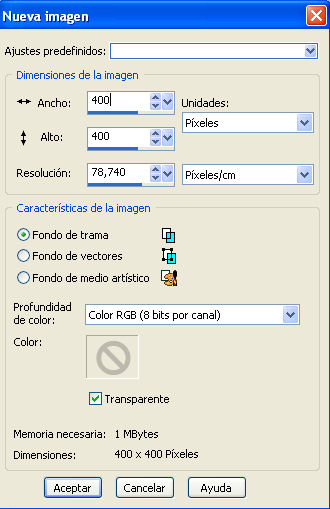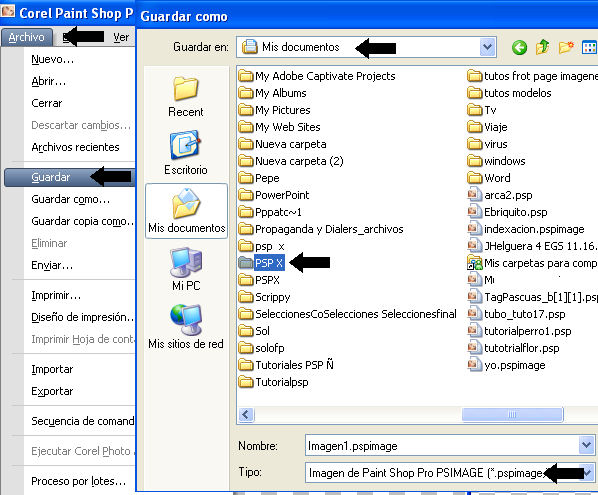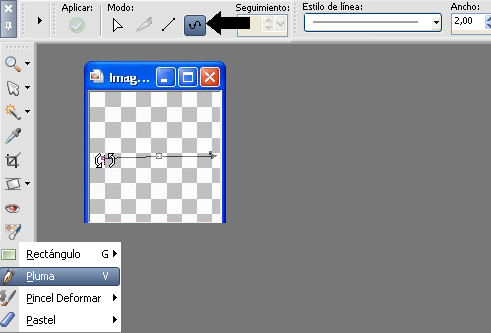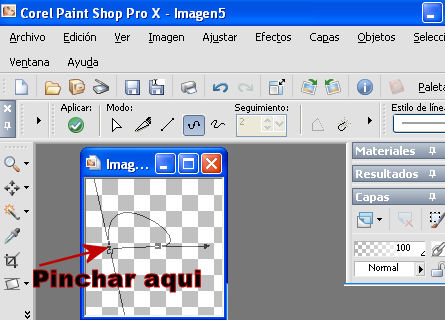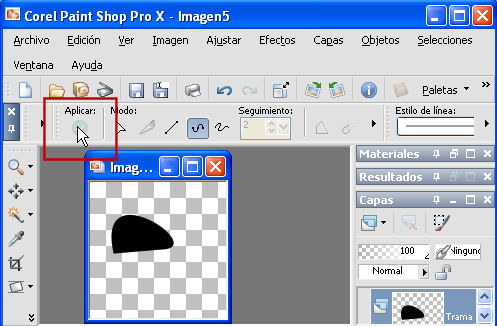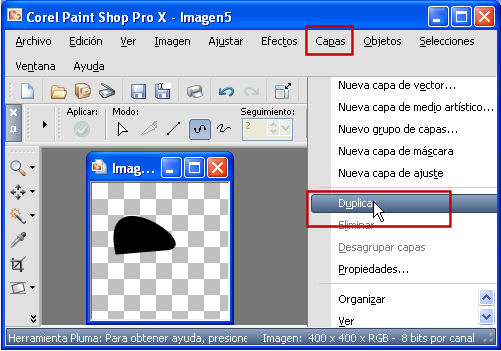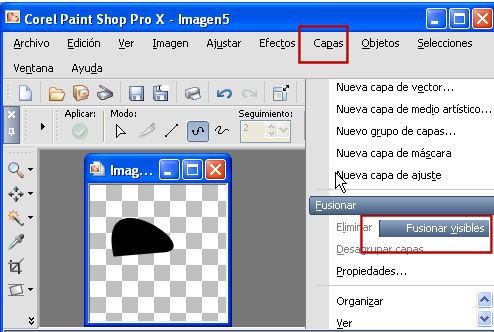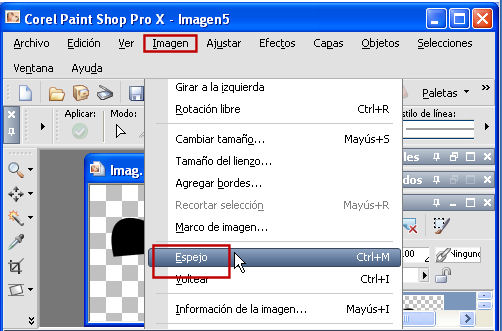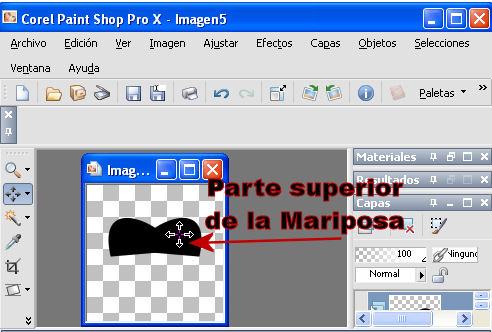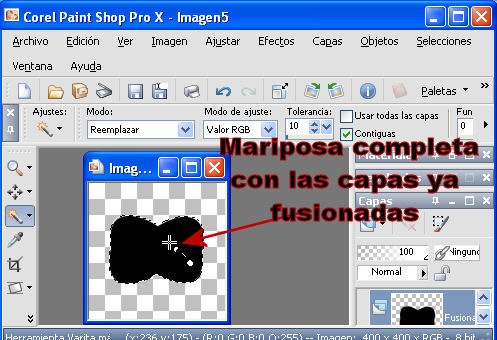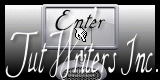|
|
Lección Once - Parte Uno
Para entender mejor la lección aquí tienes un vídeo :
Los pasos son los siguientes: 1. Abrimos una nueva imagen de 400 x 400 en fondo transparente:
Guardamos primero la imagen, automáticamente sale el formato .pspimage, que conserva el fondo transparente. Los trabajos debemos guardarlos con frecuencia, para no perderlos en caso de un fallo de la PC.
2. Vamos a dibujar la silueta de una mariposa. . Activamos la herramienta de la pluma, seleccionando Dibujar punto a punto- Curvas de Bézier , con los valores de la imagen y color negro en primer plano, el segundo desactivado; y trazamos una línea:
3. Pinchamos en el extremo izquierdo de la imagen y se activa el nodo de la curva el cual vamos a manipular hasta obtener la forma deseada de la parte superior izquierda del ala de la mariposa, cuando lo tenemos a nuestro gusto soltamos como se observa en la primera imagen:
Y pinchamos en Aplicar. como señala la segunda:
4. Vamos a Capas/Duplicar:
Capas/Fusionar/Fusionar visibles . Observa que se convierte a capa de trama :
Duplicamos y vamos a Imagen/espejo :
Y acomodamos al lado. Se observa ya la parte superior de la Mariposa:
Fusionamos de nuevo las capas visibles, duplicamos y vamos a Imagen/ Voltear y fusionamos nuevamente , ya tenemos la silueta terminada. En la imagen observen cómo está completa en una sola capa. Varita Mágica y pinchamos al centro:
5. Rellenamos con un gradiente que tenga estos valores, la idea es que quede un color en el centro y otro a los lados:
Vamos a Selección/Modificar/Expandir = Número de píxeles 20 . Luego a Efectos/Reflexión/Caleidoscopio con los valores de la imagen:
Vamos a Selección/Modificar/Contraer= Número de píxeles 30 . Ajustes/Añadir o quitar ruido/Añadir ruido/ con los valores de la imagen:
6. Capas/Nueva capa de trama. Activamos la Herramienta seleccionar área y en el Tipo de Selección Elipse, hacemos una forma alargada, no importa donde quede ubicada, cerramos la capa del fondo para colorearla bien y pintamos de negro:
Ahora vamos a centrar las dos capas: Objetos/Alinear/Centrar en el lienzo. Lo hacemos en las dos capas:
A continuación Capas/Fusionar/FusionarVisibles.
7. Guardamos como .pspimage, para conservar el fondo transparente para el próximo trabajo. Pincha para ir a la Segunda Parte
Geisa 2007
|
 |